Просмотр, добавление или удаление файлов iCloud Drive в iCloud для Windows
После настройки iCloud Drive в iCloud для Windows вы сможете работать с файлами и папками iCloud Drive непосредственно на компьютере с Windows, используя Проводник или Проводник Windows.
Загрузка и просмотр файлов
На компьютере с Windows откройте Проводник или Проводник Windows, затем нажмите iCloud Drive на панели навигации.
Найдите нужный файл и откройте его двойным нажатием. Открыть можно только тот файл, который загружен на ваш компьютер.
Значок рядом с именем объекта указывает состояние загрузки. См. список значков и их значений. Вы также можете закрепить файл или папку, чтобы загрузить их на ваше устройство.
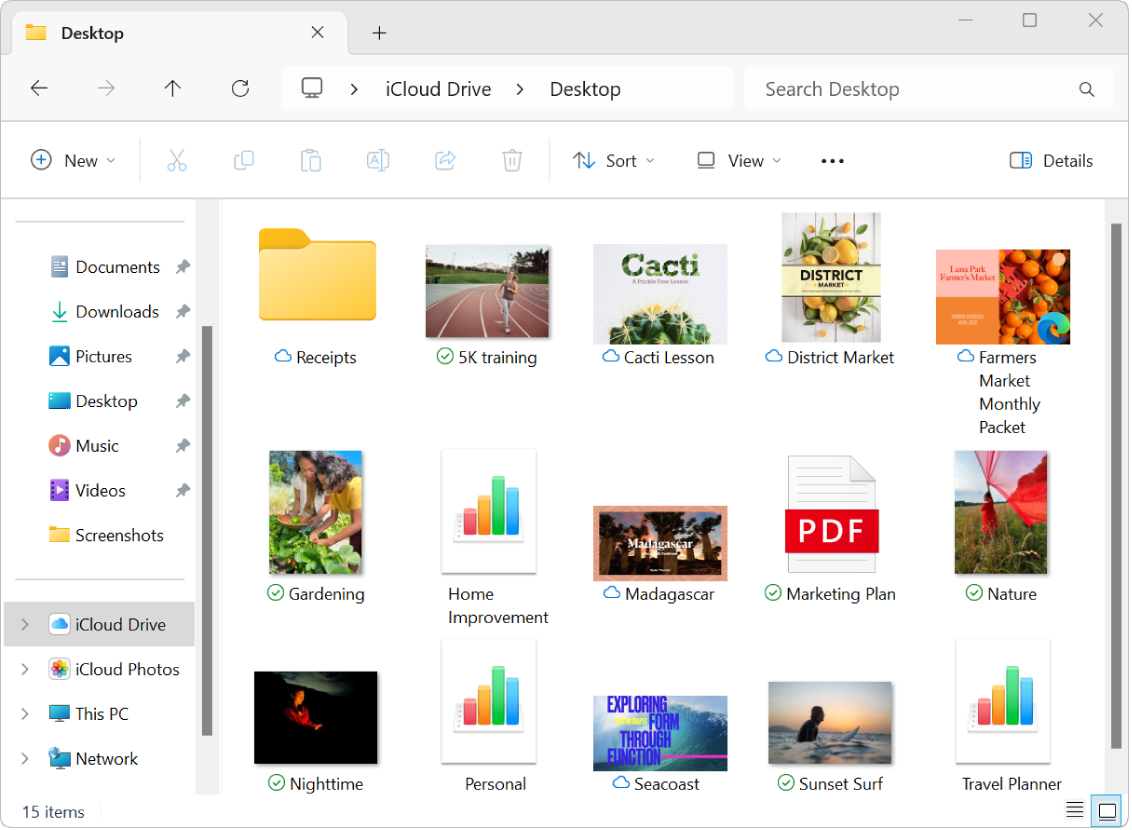
Если не удается открыть файл, возможно, он был создан в приложении, которое не установлено на вашем компьютере.
Примечание. iCloud для Windows версии 7: все файлы, хранящиеся в iCloud Drive, автоматически загружаются на компьютер.
Добавление файлов в iCloud Drive
На компьютере с Windows откройте Проводник.
Выполните одно из действий, описанных ниже.
Перетащите файлы в iCloud Drive на панели навигации.
Нажмите правой кнопкой мыши на файл и выберите «Поделиться». В разделе «Поделиться с помощью» выберите iCloud Drive, выберите папку и нажмите «ОК».
Эти файлы доступны на всех ваших устройствах, на которых включена функция iCloud Drive. См.раздел Руководства пользователя iCloud Настройка iCloud Drive на всех устройствах.
Перемещение объектов на компьютер с Windows и удаление их из iCloud Drive
На компьютере с Windows откройте Проводник или Проводник Windows, затем нажмите iCloud Drive на панели навигации.
Найдите объекты, которые необходимо удалить.
Перетащите объекты из iCloud Drive на рабочий стол или в другую папку на жестком диске.
Объекты будут перемещены на компьютер с Windows и удалены из iCloud Drive на всех ваших устройствах, на которых включена функция iCloud Drive. Если вы передумаете, объекты можно перетащить обратно в iCloud Drive.